Hvorfor skal Chrome Extensions "alle dine data på de websteder, du besøger"?

Mange udvidelser i Chrome Webshop ønsker at "læse og ændre alle dine data på de websteder, du besøger" . Det lyder lidt farligt - og det kan være - men mange udvidelser behøver bare tilladelsen til at udføre deres job.
Chrome har et tilladelsessystem, men Firefox og Internet Explorer ikke
Det kan virke alarmerende, især der kommer fra noget som Firefox. Men du ser kun denne advarsel, fordi Chrome har et tilladelsessystem til dets udvidelser, mens Firefox og Internet Explorer ikke gør det. Hver Firefox og Internet Explorer-udvidelsen har fuld adgang til hele browseren og kan gøre alt det ønsker.
Når du f.eks. installerer tilføjelsesprogrammet Tampermonkey i Firefox, vil du slet ikke få en advarselsadvarsel. Men denne tilføjelse får adgang til hele din Firefox-browser.
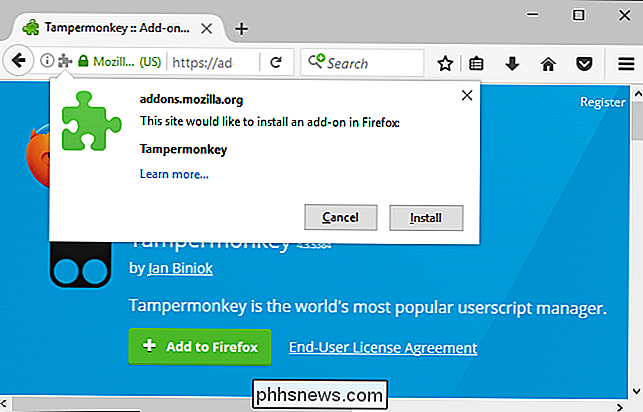
I modsætning til udvidelser til disse andre browsere, skal Chrome-udvidelser imidlertid erklære de tilladelser, de har brug for. Når du installerer en udvidelse, vil du se en liste over tilladelser, det kræver, og du kan træffe en informeret beslutning om, hvorvidt du skal installere udvidelsen. Det er lidt som tilladelsessystemet, der er indbygget i Android.
For at bruge det samme eksempel, når du installerer Tampermonkey-udvidelsen til Chrome, kan du se oplysninger om tilladelserne, som udvidelsen kræver.
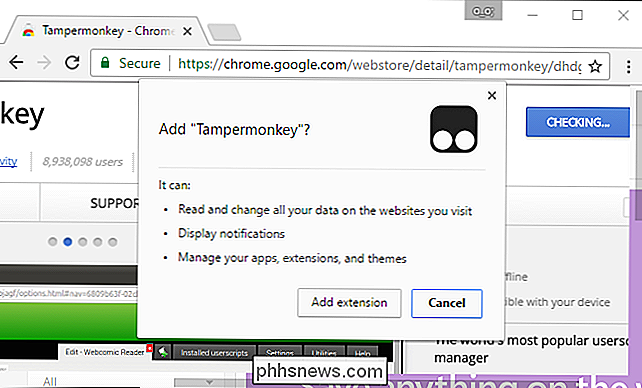
Meget enkle udvidelser gør ikke faktisk kræver nogen tilladelser. For eksempel giver den officielle Google Hangouts-udvidelse bare et værktøjslinjeikon, du kan klikke for at åbne et Google Hangouts-chatvindue. Installer det, og du bliver ikke advaret om særlige tilladelser, det kræver.
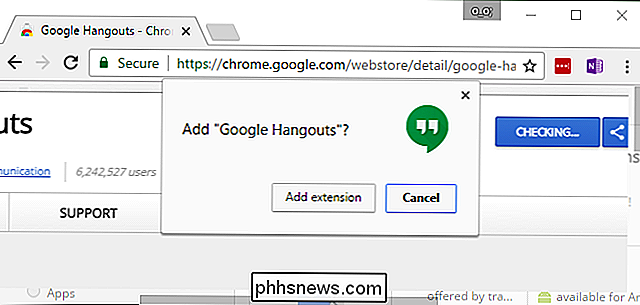
Hvorfor Extensions skal have tilladelse til at "Læs og ændre alle dine data"
Prøv at installere de fleste udvidelser, og du bliver advaret om de tilladelser, de har brug for. Den mest skræmmende udseende er nok "Læs og skift alle dine data på de websteder, du besøger". Det betyder, at udvidelsen kan se hver webside, du besøger, ændre disse websider og endda sende oplysninger om det via internettet.
Google tilbyder f.eks. En udvidelse til Google-drev, som gør det muligt at højreklikke på enhver webside eller link og gem den side til din Google Drev. Udvidelsen kræver evnen til at "Læs og ændre alle dine data på de websteder, du besøger". Men det har brug for denne tilladelse, fordi du, når du forsøger at gemme indhold, skal udvidelsen have adgang til den aktuelle webside og se dens data.
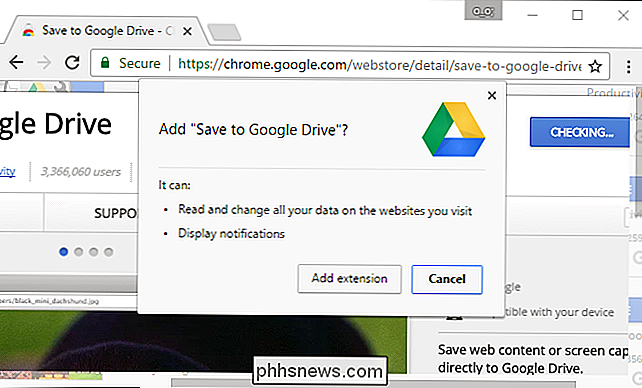
Udvidelser, der skal interagere med websider, kræver næsten altid "Læs og skift alle dine data på de websteder, du besøger "tilladelse. Derfor forlanger Google Hangouts-udvidelsen ikke denne tilladelse: Det har ingen funktioner, der interagerer med en åben webside i din browser.
Klik rundt, og du vil hurtigt indse, at de fleste browserudvidelser tilbyder funktioner, der interagerer med nuværende webside, fra adgangskodeadministratorer, der skal udfylde adgangskoder til ordbogsudvidelser, der skal definere ord. Derfor er denne tilladelse så almindelig.
Udvidelser, der kun arbejder på en enkelt hjemmeside, kræver kun evnen til at "Læs og ændre dine data" på en bestemt hjemmeside. For eksempel kræver den officielle Google Mail Checker-udvidelse tilladelsen til at "Læs og ændre dine data på alle google.com-websteder".
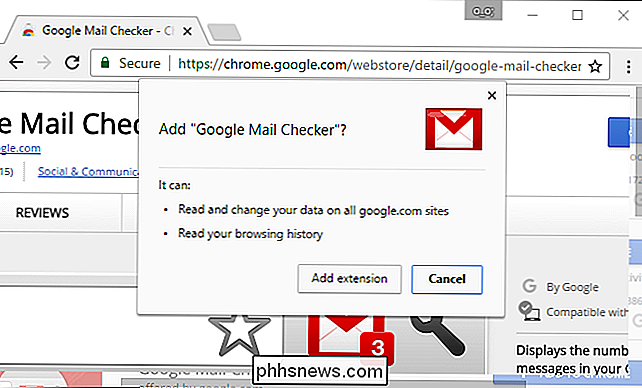
Visst, dette adgangsniveau ville lade en udvidelse fange dine adgangskoder og kreditkortnumre eller indsætte yderligere annoncer i websider. Men Google ved ikke, om en udvidelse vil bruge sine tilladelser til godt eller ondt. Mange populære og legitime udvidelser kræver denne tilladelse, da der ikke er nogen anden måde, hvorpå de kan interagere med åbne websider.
Men det tillader advarselsadvarslen, at du tænker to gange før du installerer en udvidelse, du ikke er sikker på, det er godt. Derfor er det der - det er en påmindelse om, hvor meget adgang du giver til dine personlige data, når du installerer en browserudvidelse.
Nogle udvidelser har endnu større tilladelser
Udvidelser kan også kræve en række andre tilladelser. For eksempel kræver AVG Web TuneUp-udvidelsen installeret som en del af AVG-antivirus tilladelsen til at læse og ændre alle dine data på de websteder, du besøger, læse og ændre din browserhistorik, ændre din startside, ændre dine søgeindstillinger, ændre din startside, administrer dine downloads, administrer dine apps, udvidelser og temaer og kommunikerer med samarbejdende native programmer på din computer.
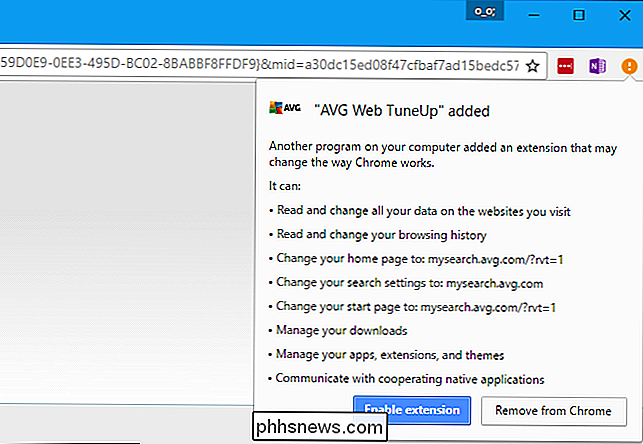
RELATERET: Brug ikke din Antivirus-browserforlængelse: De kan faktisk gøre dig mindre Sikker
Vi anbefaler ikke at bruge dine antivirusens browserudvidelser, og Chrome's tilladelsessystem gør et godt stykke arbejde med at vise hvorfor i dette tilfælde. Denne udvidelse er meget invasiv og kræver adgang til næsten alle dele af din browser. Tilladelsesvinduet hjælper dig med at advare dig om de tilladelser, du vil give, så du kan træffe en velinformeret beslutning.
Selv den scariest browser-udvidelse har ikke lige så meget adgang til din computer som et skrivebordsprogram. Normale Windows-programmer har adgang til dine tastetryk og filer, herunder dine webbrowsere. Derfor bør du ikke køre et skrivebordsprogram, du ikke stoler på, ligesom du ikke bør installere en browserudvidelse, du ikke stoler på.
Hvilke browserudvidelser skal du stole på?
Hvis du giver En udvidelsesadgang til alle de websteder, du besøger, kan udvidelsen muligvis registrere dine online bankadgangskoder og kreditkortnumre eller indsætte annoncer på de sider, du ser. Det er lige så farligt for dine web browsing data som at installere et desktop-program, så du bør behandle beslutningen lige så omhyggeligt.
I teorien er browsertillæg tilgængelige i Chrome Webshop, Mozilla Add-ons-websted og Windows Store overvåget af henholdsvis Google, Mozilla og Microsoft. Virksomheden med ansvar for butikken kan fjerne en tilføjelse fra butikken, hvis det gør noget dårligt.
I virkeligheden tester browsere ikke alle udvidelser - eller hver opdatering til en legitim udvidelse - for at bekræfte det sikker. En browser maker vil ofte kun komme rundt for at fjerne en udvidelse, efter at det har forårsaget problemer for mange mennesker, der har det installeret.
Hvis udvidelsen kræver en række tilladelser, skal du vurdere det som om du ville have et skrivebordsprogram. Hvis udvidelsen er oprettet af et firma, du stoler på - ligesom de mange udvidelser, der er oprettet af firmaer som Google, Microsoft, Twitter, Facebook - du ved, det er sikkert sikkert. Hvis udvidelsen blev oprettet af en person, du ikke ved, vær forsigtig. Hvis udvidelsen er etableret og har et stort antal brugere, god feedback i butikken og positive anmeldelser på andre hjemmesider, er det et godt tegn. Hvis det har blandet feedback eller færre brugere, er det et dårligt tegn.
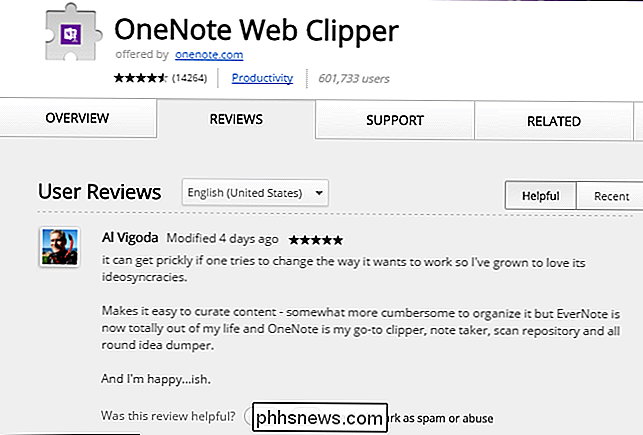
Hvis du nogensinde er i tvivl, skal du ikke installere den udvidelse. Det er bedst at bruge så få udvidelser som muligt for at holde din browser hurtig, alligevel.
Flere browsere tilføjer dog tilladelsessystemer. Microsoft Edge bruger udvidelser af Chrome-stil og vil advare dig om tilladelserne, som udvidelserne kræver. Firefox vil også flytte til udvidelser i Chrome-stil i fremtiden.

Sådan finder du din tabte telefon med Amazon Echo
Det er alt for nemt at miste din telefon rundt i huset, især hvis du er tilbøjelig til at miste tingene generelt. Din Amazon Echo kan dog hjælpe dig med at finde den ved hjælp af nogle fine tjenester fra tredjepart. Der er to måder at gøre dette på. Hvis du ikke har noget imod at installere en app på din telefon, er TrackR den hurtigste mulighed.

Sådan tager du gode billeder af månen
Månen er et vanskeligt emne at fotografere. Når du træder ud på natten af en fuldmåne, ser det ud til at være stort og dominerer himlen. Men så tager du et hurtigt billede og ... det er en lille uklar hvide blob. Der er et par ting, du skal gøre for at tage billeder af månen, så lad os bryde den ned.



